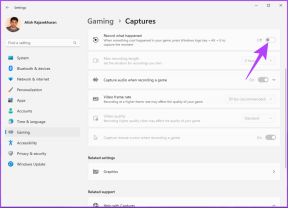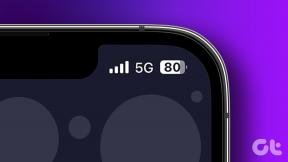Cara Menyesuaikan Sensitivitas Sentuh Haptic di iOS 13
Bermacam Macam / / November 29, 2021
Sementara Haptic Touch telah ada untuk sementara waktu, Apple meningkatkan fungsinya dengan iOS 13. Melakukan tugas-tugas umum, seperti memulai kamera selfie atau memeriksa pembaruan aplikasi, sekarang sangat mudah. Dan dengan Sentuhan 3D pada talenan, sudah saatnya ada keseragaman di antara semua perangkat iOS.

Konon, membiasakan diri dengan Haptic Touch, yang sekarang ada di mana-mana, bisa jadi agak menakutkan. Awalnya, itu bisa terasa terlalu sensitif dan bahkan sangat mengganggu. Kapan terakhir kali Anda menekan layar secara tidak sengaja untuk sebagian kecil bagian lebih lama dan memicu sesuatu yang tidak terduga? Hancurkan aliran itu, kan?
Untungnya, Anda dapat menyesuaikan sensitivitas Haptic Touch agar tidak terlalu mengganggu. Meskipun Anda tidak dapat mematikan fungsionalitas sepenuhnya (Apple benar-benar ingin Anda menggunakannya), mengurangi durasi tekan lama akan membantu.
Dan bagi Anda yang menganggap Haptic Touch terlalu lambat, mungkin ada baiknya melihat pengaturan Haptic Touch di iPhone Anda. Anda mungkin telah memperlambatnya sebelumnya dan melupakan semuanya.
Juga di Guiding Tech
Sesuaikan Sensitivitas Sentuh Haptic
IPhone memiliki dua mode sensitivitas untuk Haptic Touch — Cepat dan Lambat. Secara default, Apple menyetel Haptic Touch ke mode Cepat, yang bisa terlalu sensitif jika Anda terbiasa dengan fungsi tersebut. Oleh karena itu, beralih ke mode Lambat menggunakan langkah-langkah di bawah ini dapat mencegah pemicu Haptic Touch yang tidak disengaja. Jika Anda beralih ke mode Lambat sebelumnya dan ingin kembali ke mode Cepat, maka langkah-langkah ini juga akan membantu Anda.
Langkah 1: Buka aplikasi Pengaturan di iPhone Anda. Gulir ke bawah daftar pengaturan, lalu ketuk Aksesibilitas. Pada layar berikut, ketuk Sentuh.


Langkah 2: Ketuk pengaturan berlabel Haptic Touch. Anda kemudian akan menemukan pengaturan sensitivitas Haptic Touch pada layar berikut.
Catatan: Jika perangkat Anda mendukung 3D Touch, pengaturan Haptic Touch akan diberi label sebagai 3D & Haptic Touch.


Langkah 3: Anda dapat menyesuaikan sensitivitas Haptic Touch menggunakan dua mode yang tercantum dalam bagian Durasi Sentuh. Untuk menurunkan sensitivitas, ketuk Lambat. Jika Anda ingin meningkatkan kecepatan, ketuk Cepat (jika sebelumnya telah diatur ke Lambat).

Jangan lupa untuk menekan lama thumbnail gambar di bagian Tes Durasi Sentuh untuk melihat perbedaan sensitivitas antara kedua mode. Setelah Anda memilih pengaturan sensitivitas yang diinginkan, kembali atau keluar dari aplikasi Pengaturan, dan Anda siap melakukannya.
Juga di Guiding Tech
Ubah Pengaturan Sentuh 3D
Pada iPhone dengan dukungan 3D Touch, Anda juga memiliki daftar pengaturan tambahan dengan layar yang sama yang menampilkan kontrol sensitivitas Sentuh Haptic — Pengaturan iPhone > Aksesibilitas > Sentuh > 3D & Haptic Menyentuh.

Anda dapat memilih untuk mematikan 3D Touch sepenuhnya. Atau, Anda bisa sesuaikan sensitivitasnya menggunakan penggeser yang disediakan. Jika Anda hanya ingin mengandalkan Haptic Touch, matikan 3D Touch atau tingkatkan tekanan yang dibutuhkan untuk mengaktifkannya.
Jika Anda lebih suka menggunakan 3D Touch, alihkan Haptic Touch ke mode durasi waktu Lambat untuk membuat kehadiran yang terakhir kurang menonjol di perangkat Anda. Mengapa Apple tidak menampilkan kemampuan untuk menonaktifkan Haptic Touch pada perangkat dengan 3D Touch, kami tidak tahu.
Bagaimana Dengan iPadnya?
Sementara iPad juga memiliki kontrol Haptic Touch, pada dasarnya sama dengan yang ada di iPhone, tidak ada pengaturan dalam iPadOS untuk menyesuaikan sensitivitasnya. Ini terkunci ke dalam pengaturan Lambat secara default, yang dapat mengganggu saat beralih bolak-balik dengan iPhone pada mode Cepat.
Tetapi memberikan durasi waktu yang lebih cepat untuk Haptic Touch di iPad akan menghambat gerakan multi-tugas tertentu (misalnya, menyeret aplikasi keluar dari dok untuk memulai Split View). Mudah-mudahan, Apple akan menambahkan beberapa kontrol untuk menyesuaikan sensitivitas tindakan Haptic Touch agar tidak menimbulkan konflik di kemudian hari.
Nonaktifkan Umpan Balik Haptic
Setiap kali Anda melakukan Sentuhan Haptic, Anda mendapatkan 'klik' yang memuaskan melalui Mesin Taptic dibangun ke dalam iPhone Anda. Namun, beberapa dari Anda mungkin tidak menyukainya. Jika demikian, Anda dapat mematikannya. Namun, Anda juga akan menonaktifkan getaran untuk iPhone Anda sepenuhnya, termasuk untuk peringatan darurat. Jadi, pikirkan dua kali sebelum mematikan fungsionalitasnya.
Kunjungi pengaturan Sentuh (Pengaturan iPhone > Aksesibilitas > Sentuh). Di bagian bawah layar, matikan sakelar di sebelah Getaran.

Itu akan menghentikan semua umpan balik Haptic Touch. Sekali lagi, ingatlah bahwa ini juga akan menghentikan semua getaran lain di iPhone Anda. Jika Anda ingin kembali ke keadaan sebelumnya, buka layar pengaturan Sentuh, lalu nyalakan sakelar di sebelah Getaran.
Juga di Guiding Tech
Terlalu Cepat, Terlalu Lambat
Haptic Touch sekarang hampir setara dengan 3D Touch, dan menambahkan dimensi yang sama sekali baru ke semua perangkat iOS. Meskipun mungkin terasa menjengkelkan pada awalnya, menurunkan sensitivitas akan membuat Anda secara bertahap mudah menggunakan fungsionalitasnya. Dan dengan kumpulan iPhone terbaru yang tidak menampilkan 3D Touch kemampuan apa pun, Anda lebih baik segera membiasakannya.
Selanjutnya: Aplikasi File di iOS 13 dan iPadOS sekarang lebih baik dari sebelumnya. Berikut adalah beberapa fiturnya yang paling keren.